这篇教程Photoshop制作梦幻绚丽天使翅膀合成教程写得很实用,希望能帮到您。
在本教程中,您将创建一个美丽的天使在梦幻宇宙中的场景。您将学习如何操作简单的图片变成梦幻的场景。 您将学习到皮肤修饰技术,如何头发处理技巧、图层叠加、滤镜以及更多。你也会应用各种炫光特效素材,创建一个大胆的、奇妙的场景。 先下载教程素材:设计梦幻绚丽的天使翅膀PS教程素材 最终的图像 
步骤1 首先在photoshop中打开人物图像。 去图像>图像大小。 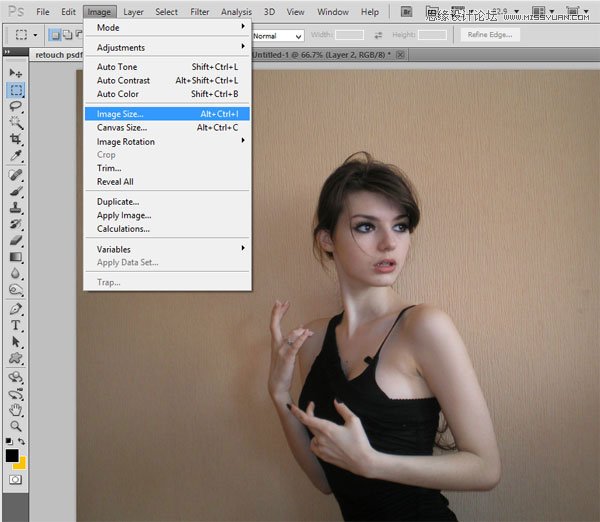
图像的大小设置为下面的截图。 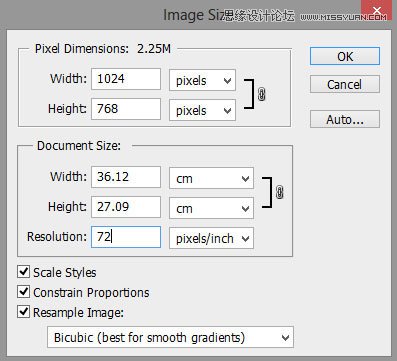
这是调整大小的图像。 
步骤2 接下来,重复的图像按Ctrl + J。 将会有一个新层以上原始图像背景副本。 与背景副本图层,选择点击Ctrl +I反相。 
改变图层叠加模式为叠加100%的不透明度。 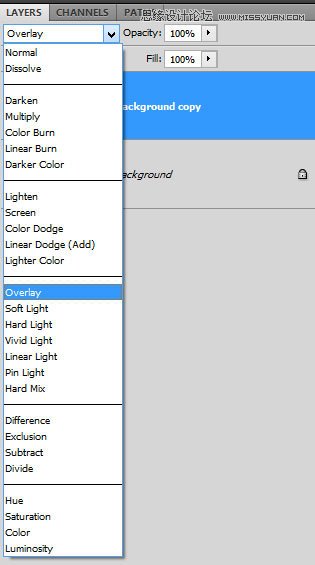
这是改变图层叠加后的结果。 
现在图层> >智能对象 ,转换图层为智能对象。 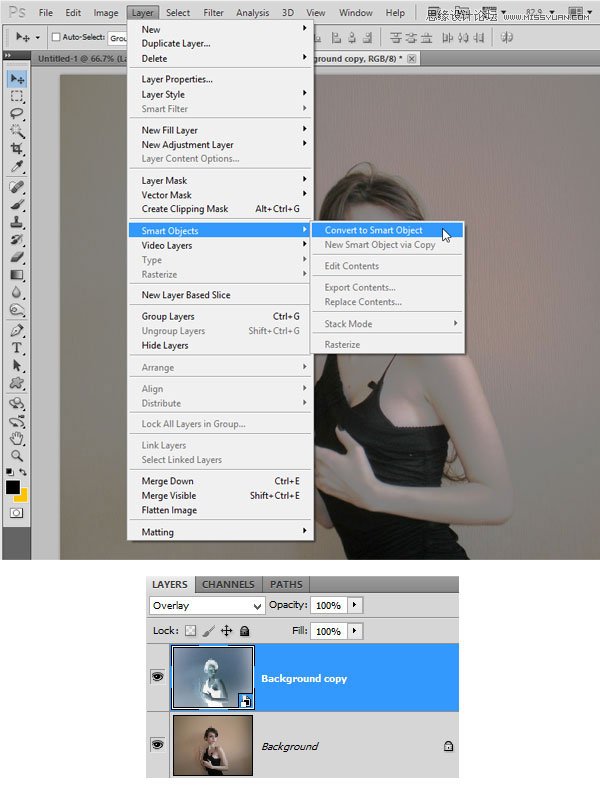
步骤3 接下来,复制背景层,执行滤镜>其它>高反差 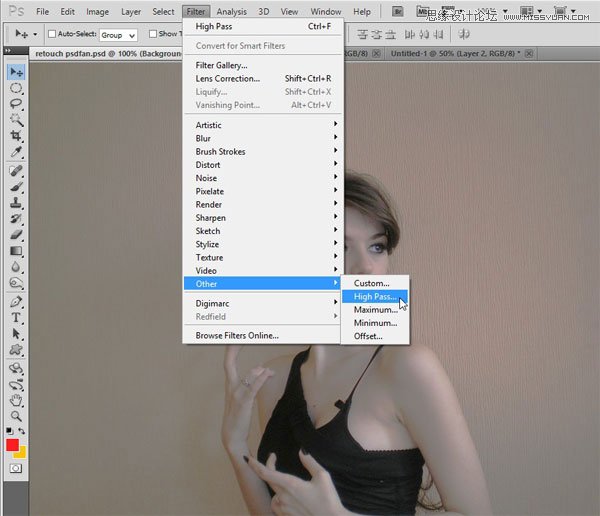
过滤器的半径设置为4.2像素。 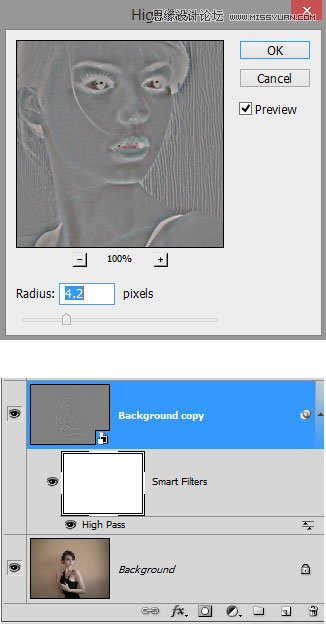
擦出高反差层中人物头发眼睛嘴唇等部分: 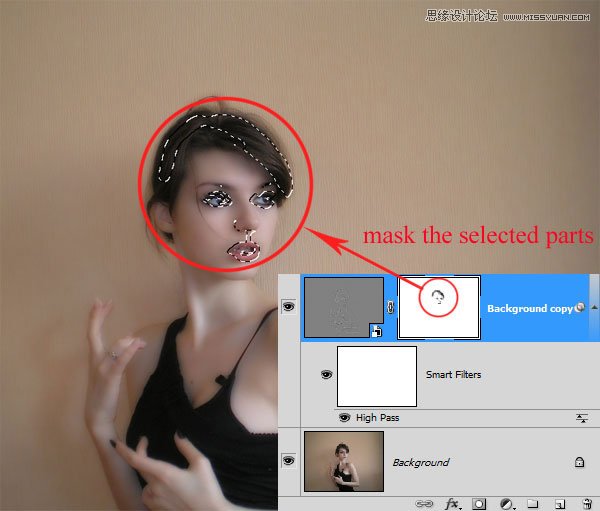
步骤4 选择高反差图层,添加蒙版 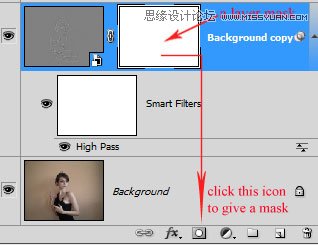
现在在工具面板,选择画笔工具很软轮刷硬度(0%)。 画笔的不透明度设置为20 - 40%的不透明度。 接下来,用黑色颜色,眼睛周围,嘴唇、鼻子和头发部分位置擦拭。 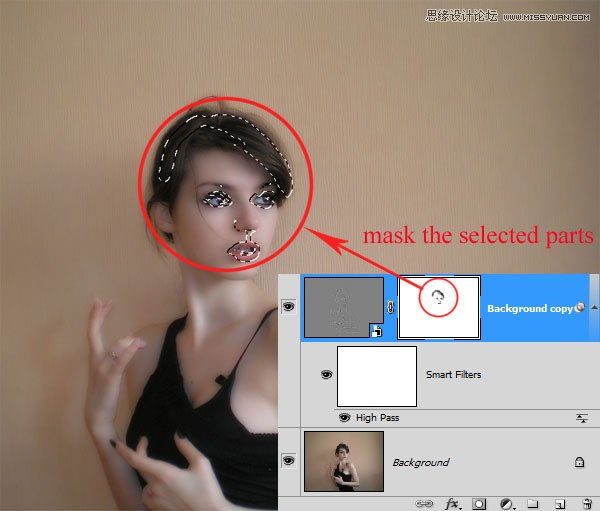
擦出后的效果: 
步骤5 按住Shift + Ctrl + Alt + E的合并所有层。 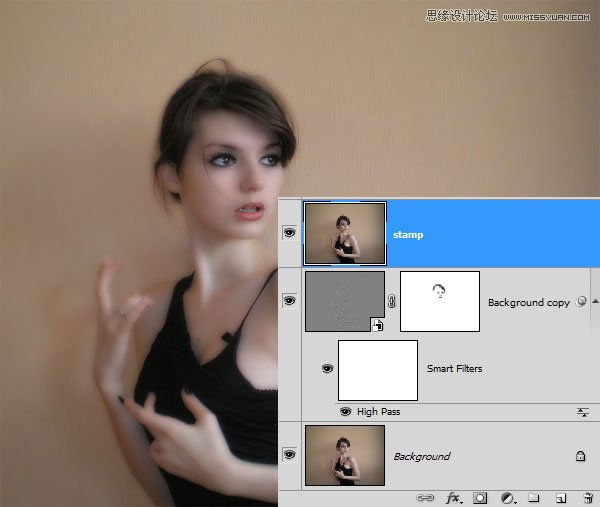
合并层后,再去滤镜>锐化> usm锐化。 设置usm滤镜来截图所示 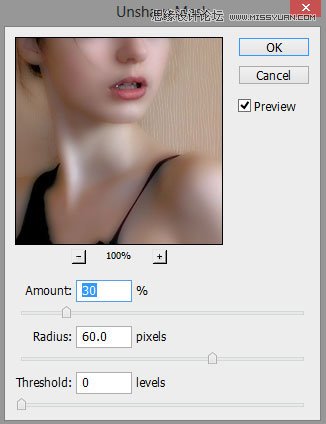

Photoshop制作绚丽的万花筒背景教程
Photoshop调出梦幻童话效果韩式婚纱照教程 |

